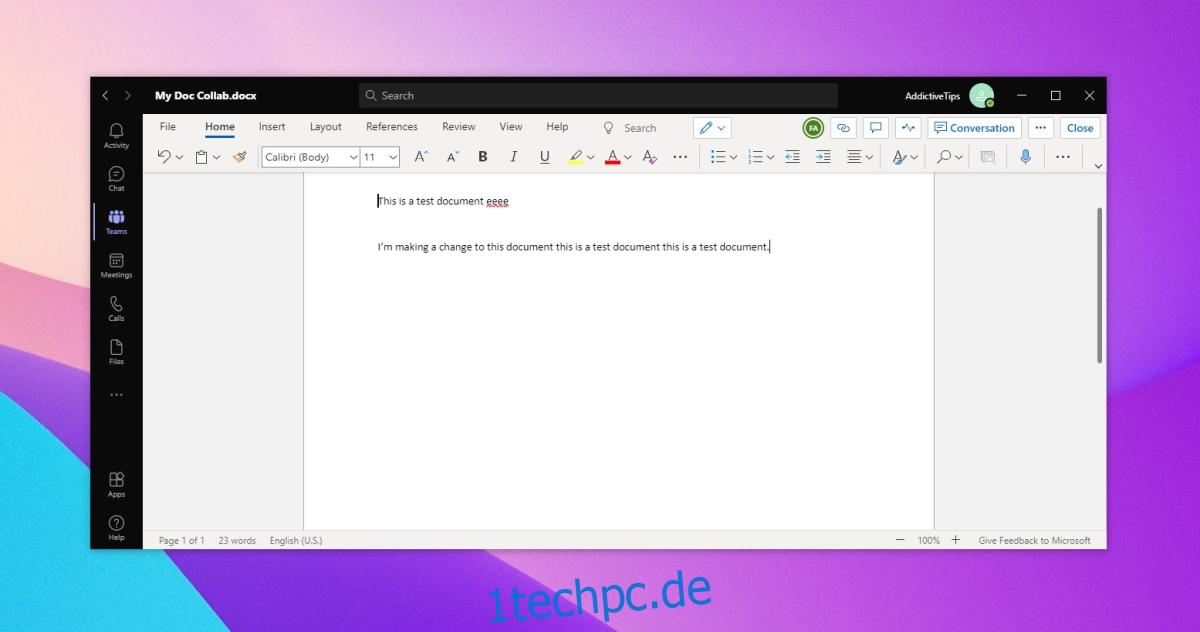Microsoft Teams ist für seine Kollaborationstools bekannt, aber oft werden sie von seinen Online-Meeting-Funktionen überschattet. Die Zusammenarbeit an Dokumenten funktioniert für Arten von Dateien; Dokumente, Präsentationen und Tabellen und Sie können damit an allen Dateien arbeiten, die über einen Kanal geteilt wurden.
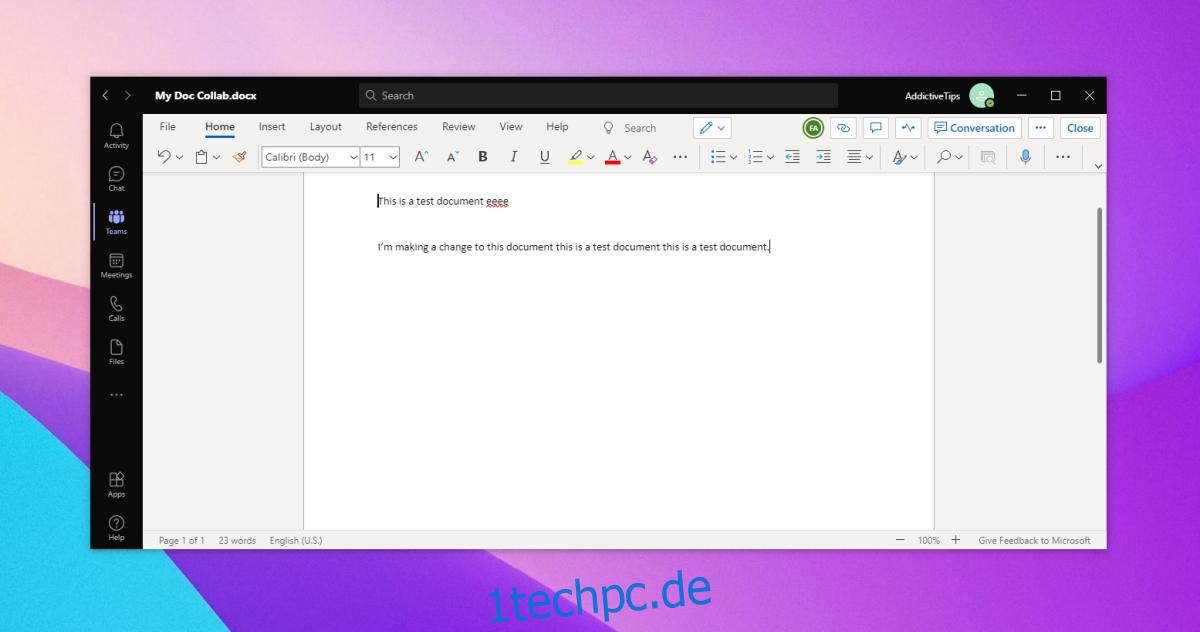
Inhaltsverzeichnis
Microsoft Teams-Tool für die Dokumentzusammenarbeit
Das Dokumentzusammenarbeitstool von Microsoft Teams kann für alle Dateien verwendet werden, die in einen Kanal hochgeladen wurden. Sie können eine Datei über die Registerkarte „Dateien“ öffnen oder die Datei als Registerkarte hinzufügen, um die Zusammenarbeit zu erleichtern.
Datei zum Kanal hinzufügen
Um mit Teammitgliedern an einer Datei zusammenzuarbeiten, müssen Sie sie zum Kanal eines Teams hinzufügen.
Öffnen Sie Microsoft-Teams.
Wählen Sie Teams aus der Spalte auf der linken Seite aus.
Gehen Sie zu einem Team und wählen Sie einen Kanal aus.
Gehen Sie zur Registerkarte Dateien.
Klicken Sie auf Neu oder Hochladen und erstellen Sie eine neue Datei oder laden Sie eine von Ihrem Desktop hoch.
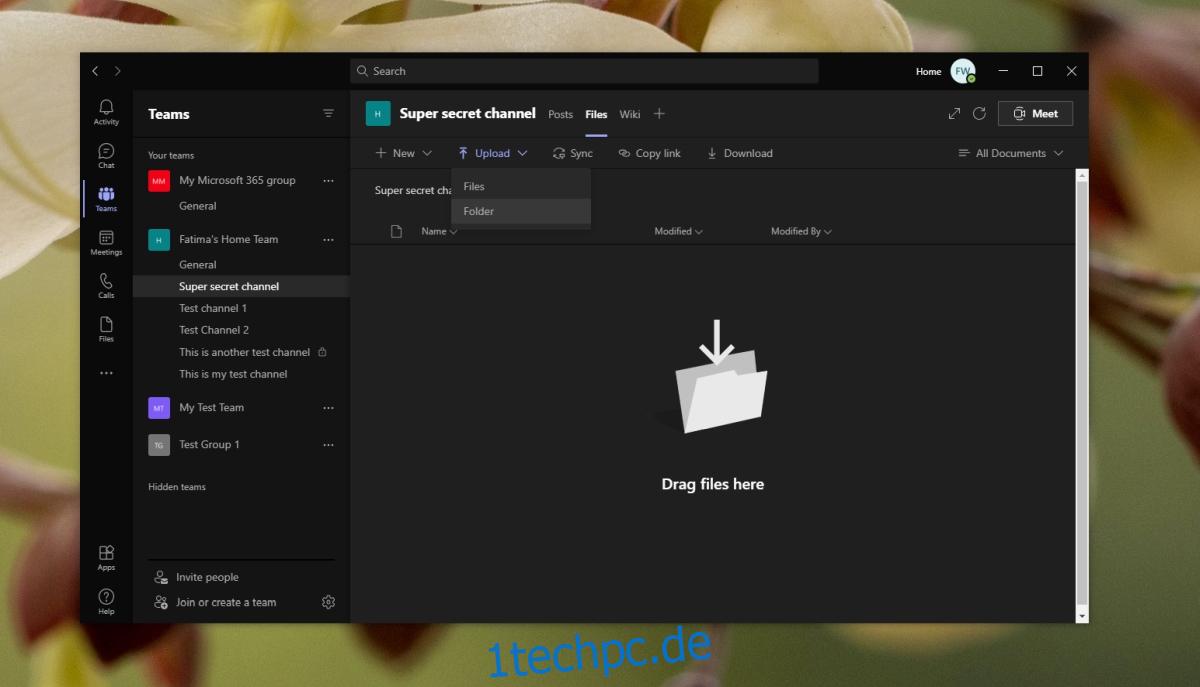
Verwenden Sie das Microsoft Teams-Tool für die Dokumentzusammenarbeit
Sobald eine Datei hochgeladen wurde, ist sie für alle Mitglieder des Teams sichtbar, die Teil eines Kanals sind. Teammitglieder müssen wissen, wie die Datei geöffnet oder als Registerkarte hinzugefügt wird. Sobald die Datei geöffnet ist, kann ein Teammitglied Änderungen daran vornehmen.
Gehen Sie folgendermaßen vor, um eine Datei zur Bearbeitung in Microsoft Teams zu öffnen.
Öffnen Sie Microsoft-Teams.
Rufen Sie das Team und den Kanal auf, in den die Datei hochgeladen wurde.
Gehen Sie zur Registerkarte Dateien.
Klicken Sie neben einer Datei auf die Schaltfläche Weitere Optionen und wählen Sie Öffnen>In Teams bearbeiten aus.
Das Dokument wird geöffnet und Sie können mit der Bearbeitung beginnen.
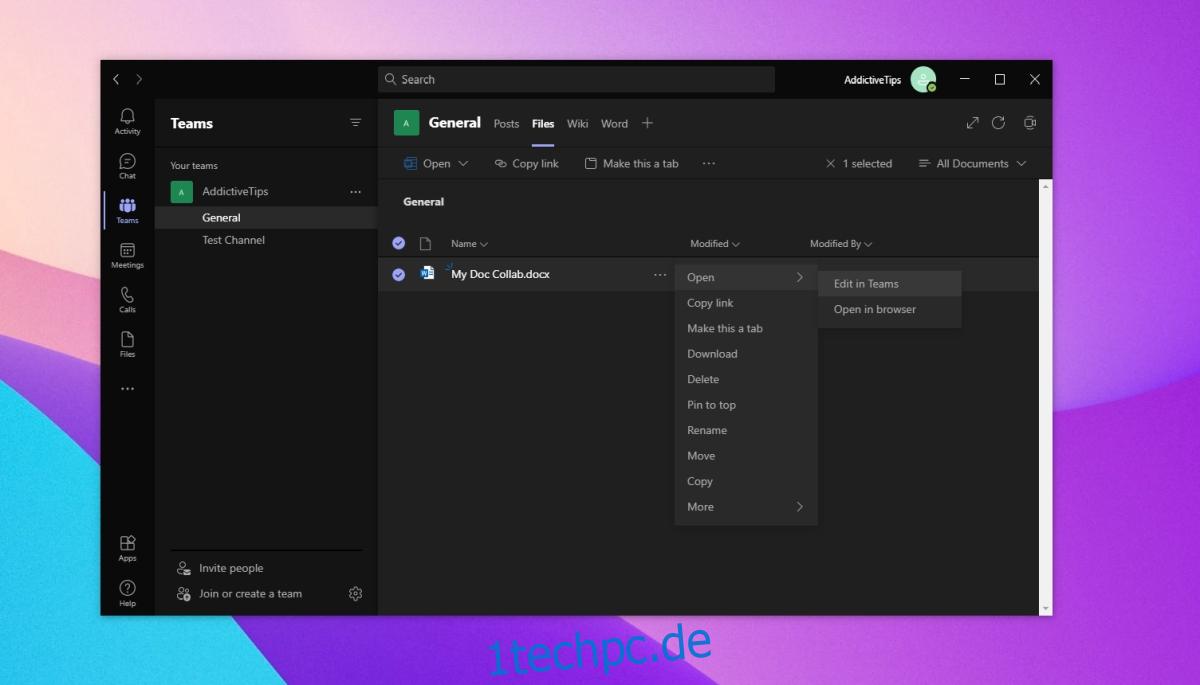
Gehen Sie folgendermaßen vor, um das Dokument als Registerkarte hinzuzufügen.
Öffnen Sie Microsoft-Teams.
Gehen Sie zum Team und Kanal, in den die Datei hochgeladen wurde.
Bestimmen Sie den Dateityp, zB eine Word-, Powerpoint- oder Excel-Datei.
Klicken Sie auf die Plus-Schaltfläche entlang der Registerkarten im Kanal und fügen Sie die App hinzu, die die Datei öffnet, z. B. Word für eine Dokumentdatei hinzufügen.
Wählen Sie die Datei aus den aufgelisteten aus.
Klicken Sie auf Hinzufügen.
Alle Benutzer können direkt auf die Registerkarte zugreifen und die darin geöffnete Datei bearbeiten.
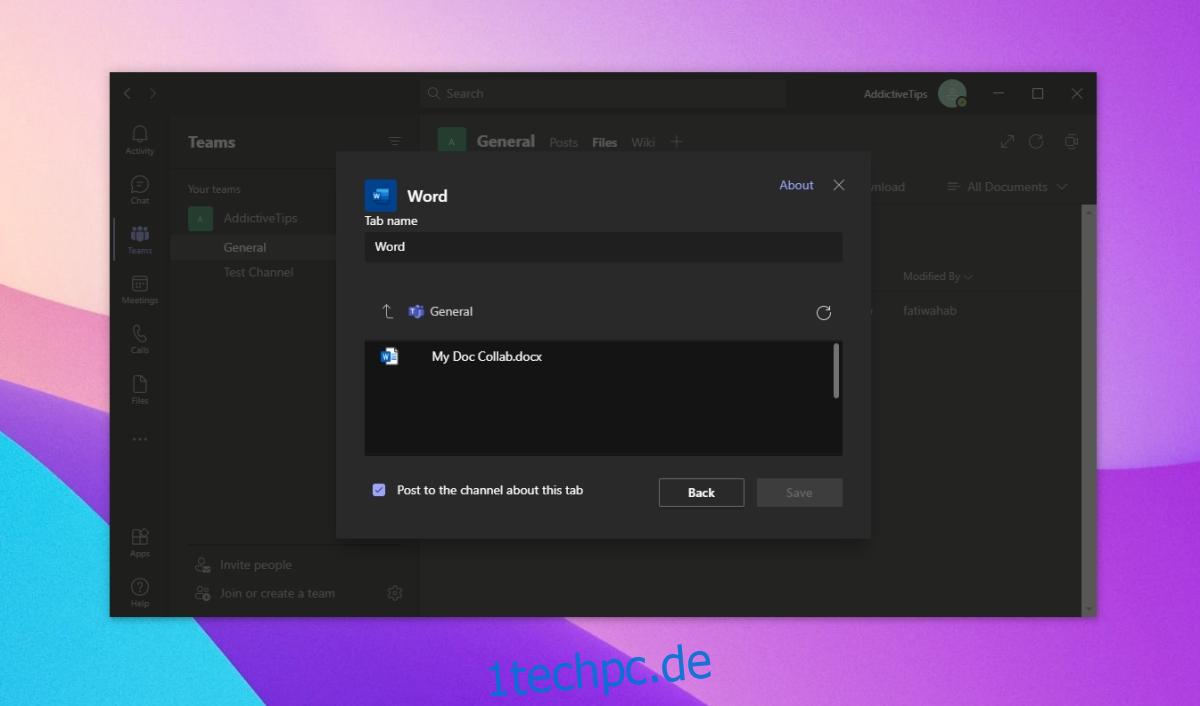
Abschluss
Die Bearbeitung wird live gezeigt und alle Änderungen an einem Dokument werden innerhalb von Sekunden synchronisiert. Wenn Sie die Datei öffnen, können Sie sehen, wer sie zuletzt geöffnet hatte. Um die von anderen Teammitgliedern vorgenommenen Änderungen anzuzeigen, öffnen Sie die Datei in Teams und klicken Sie auf die Schaltfläche Nachholen. Neue Ergänzungen im Dokument werden mit einem blauen Punkt hervorgehoben.